HOME > 発熱外来
発熱外来
Fever-outpatient
受診について
令和5年5月より、新型コロナウイルス感染症は5類感染症となりました。
受診を希望される方は、以下の注意事項を必ずお読みいただき、すべての項目をご理解・ご了承いただいた上でお電話をお願いいたします。なお、令和5年5月より、新型コロナウイルス感染症は5類感染症となりました。かかりつけ医をお持ちの方は、まずかかりつけ医へのご相談をお願いいたします。
受診までの流れ

1. ご自宅から島原病院へお電話ください
発熱があることをお伝えください。担当者へ電話をおつなぎしますので、症状や経過をお話ください。
その上で受診となった場合は、当院へ来院いただきます。
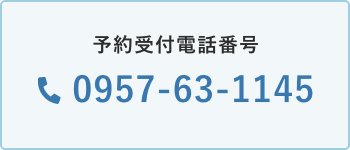

2. ご自宅を出発する前にご確認ください
ご持参して頂くもの
- 保険証・マイナンバーカード、医療券など
- お薬手帳
注意事項と事前のお願い
- 症状により、自家用車にて待機いただく場合があります。事前にトイレは済ませておきましょう。
- 患者さんが重複する場合はお待たせする場合がありますので、ご了承ください。
- 院へ到着したら、自家用車を「発熱外来駐車場」へ停めていただき、車内から当院へお電話ください。看護師がお伺いいたします。(場合によっては、自家用車内での診察もありますので、ご了承ください。)

3. 当院へ到着後
当院へ到着したら、自家用車を「発熱外来駐車場」へ停めていただき、車内から当院へお電話ください。看護師がお伺いいたします。(場合によっては、自家用車内での診察もありますので、ご了承ください。)
発熱外来駐車場までの道順






メニュー


